重装系统的详细步骤win7
- 分类:Win7 教程 回答于: 2022年09月09日 08:52:00
当我们的电脑使用时间久了之后会出现卡顿、黑屏等等现象,其实我们可以通过win7重装系统来解决这个故障问题。那么电脑怎么重装系统win7呢,下面小编就给大家演示下简单的重装系统的详细步骤,大家一起来看看吧。
工具/原料:
系统版本:Windows7旗舰版
品牌型号:联想Thinkpad X270
软件版本:小白一键重装系统v2290
方法/步骤:
重装系统win7步骤:
1.首先下载安装小白一键重装系统并打开,选择win7系统,点击下一步。

2.此时正在下载我们选择好的系统以及安装所需要的环境等等。

3.我们耐心等待,系统部署完毕之后。点击立即重启。
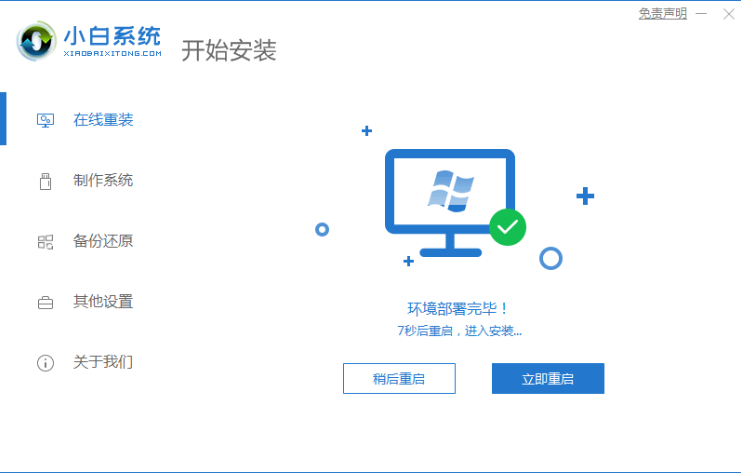
4.接着我们选择带有“PE-MSDN”的选项,按回车键进入pe系统。

5.当我们的电脑进入pe之后,系统将会自动开始安装。
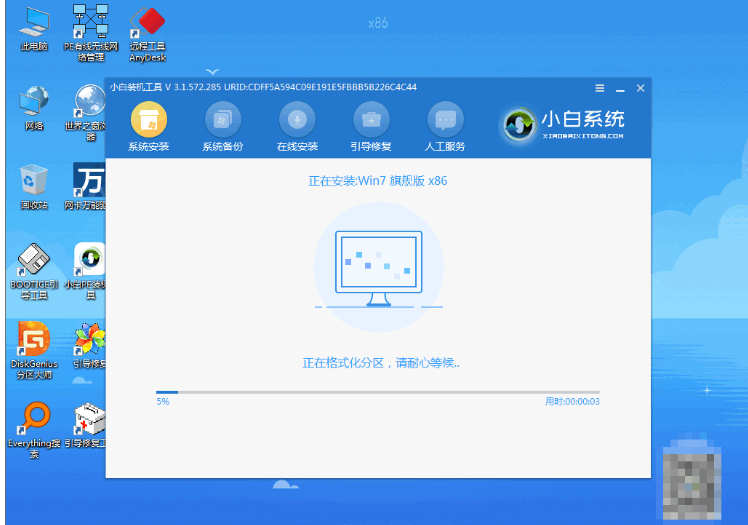
6.此时电脑正在引导修复,点击确定。
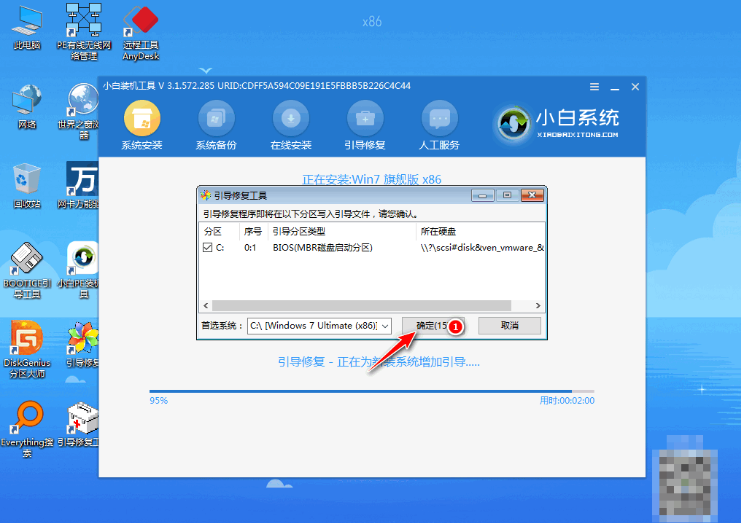
7.再次点击确定即可。
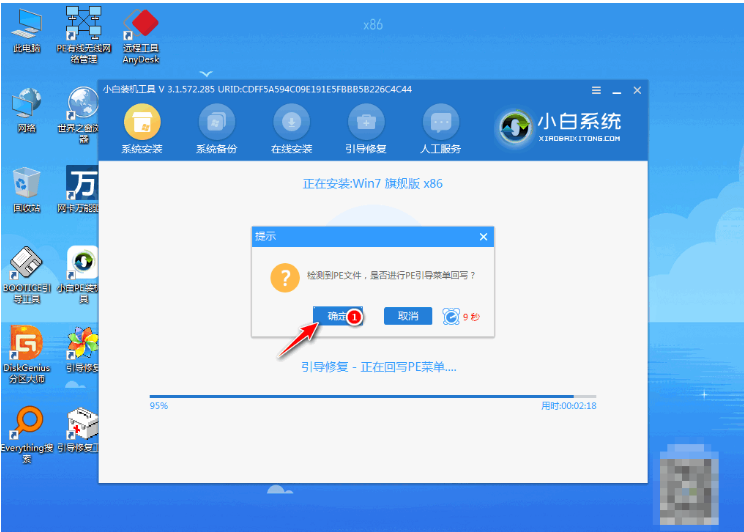
8.系统安装完成之后,点击立即重启电脑即可。
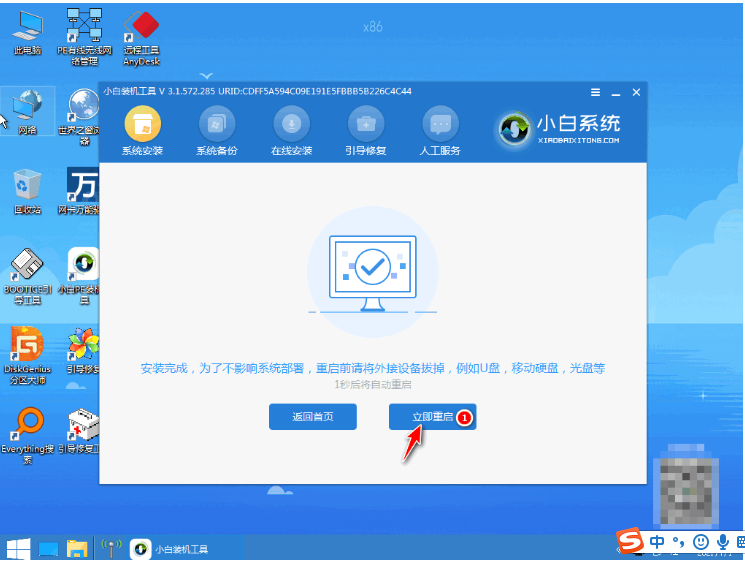
9.我们选择Windows7,按下回车键进入系统即可。
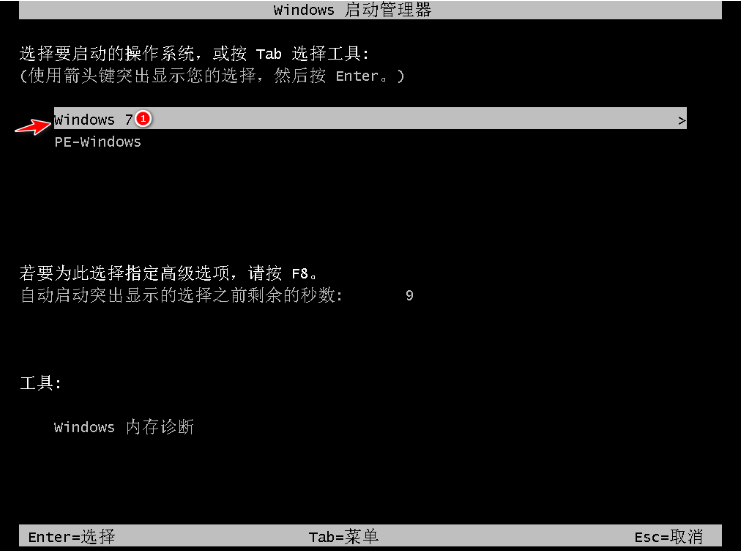
10.当电脑进入全新的桌面就表示重装系统win7成功啦。

总结:
上述就是重装系统的详细步骤啦,希望对大家有所帮助。
 有用
26
有用
26


 小白系统
小白系统


 1000
1000 1000
1000 1000
1000 1000
1000 1000
1000 1000
1000 1000
1000 1000
1000 1000
1000 1000
1000猜您喜欢
- 产品密钥,小编教你office2007的激活密..2018/05/16
- win7如何屏蔽广告弹窗2021/07/24
- win7旗舰版声卡驱动怎么更新..2022/11/03
- w7系统安装旗舰版的方法介绍..2022/09/07
- 电脑怎样重装系统win72023/02/25
- win7摄像头怎么调出来2021/03/05
相关推荐
- excel表格的基本操作,小编教你excel表..2018/10/11
- 联想光盘重装系统win7图解步骤有那些..2022/11/28
- win7官方系统下载2017/07/13
- win7重新安装系统的步骤教程..2021/09/13
- 小编教你win7激活工具小马怎么使用..2018/12/08
- 教大家win7系统隐私设置在哪里找到设..2021/04/30

















